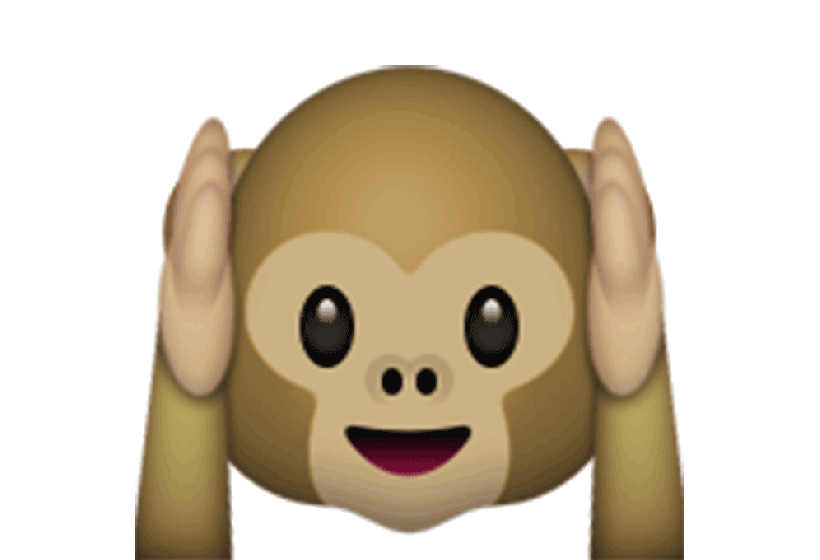
Sur Twitter, comme sur tous les réseaux sociaux du monde, on peut rapidement être débordé par le nombre de notifications que l’on reçoit. Malheureusement, parfois, les alertes que l’on reçoit proviennent de trolls ou de faux comptes.
Pour améliorer la qualité des notifications, Twitter propose désormais des filtres avancés dans ses paramètres. Ces derniers permettent de bloquer les notifications venant d’un utilisateur que vous ne suivez pas ou qui ne vous suit pas, de quelqu’un qui n’a pas de photo de profil ou encore d’un compte qui n’a pas confirmé son adresse email.
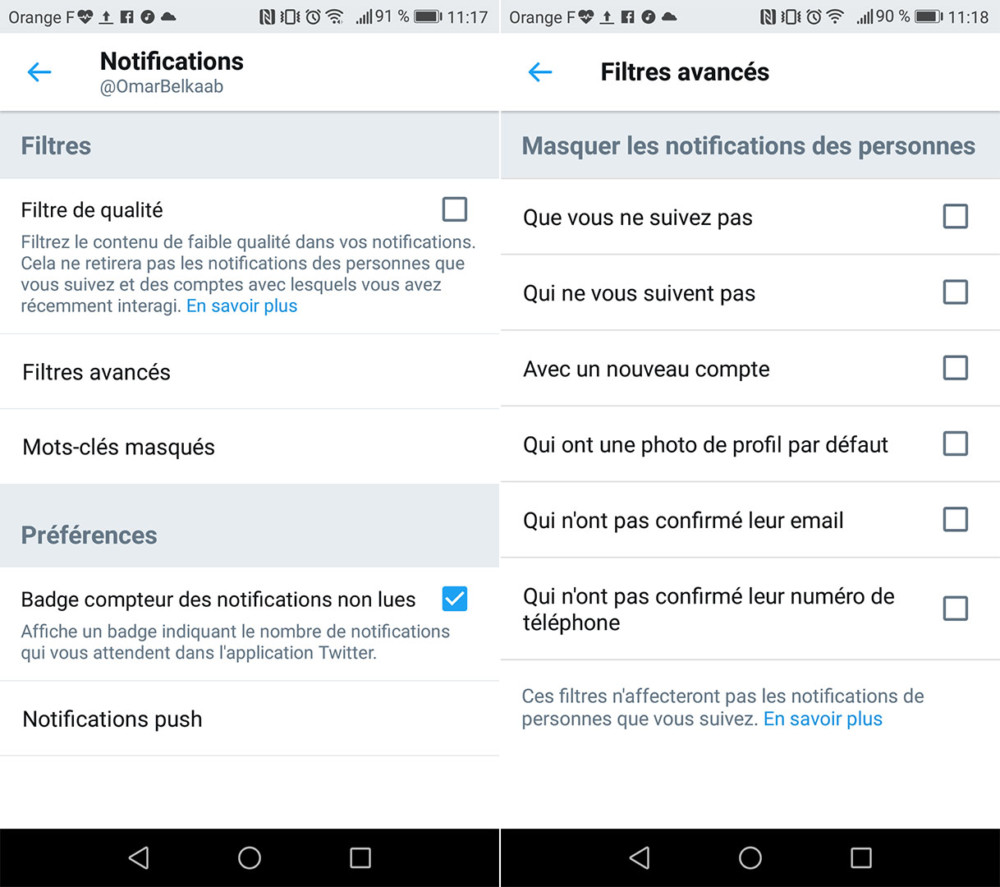
Pour y accéder, vous n’avez qu’à vous rendre dans l’onglet Notifications puis de cliquer sur Paramètres. Sur l’application mobile, le bouton a la forme d’une roue crantée. Vous pouvez alors voir l’option Filtres avancés et vous n’avez plus qu’à cliquer dessus pour les personnaliser.
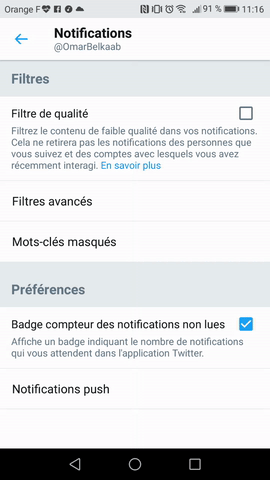
Personnellement, n’ayant pas un compte très important sur Twitter, je ne vois aucune utilité à cette nouveauté et je préfère être mis au courant de toutes les interactions avec mon profil. Néanmoins, pour un gars comme Loup, notre social media manager, qui compte beaucoup plus d’abonnés que moi sur le réseau social, le filtrage des notifications pourrait éventuellement lui simplifier la vie.
https://twitter.com/TwitterSafety/status/884457192564314112
Rappelons, au passage, que Twitter propose déjà un « filtre de qualité » qui semble assez similaire. D’ailleurs, voici la description officielle de cette fonctionnalité :
L’option Filtre de qualité, lorsqu’elle est activée, filtre les contenus de qualité médiocre dans vos notifications, comme les Tweets en double ou les contenus automatisés. Elle ne filtre pas les notifications d’utilisateurs auxquels vous êtes abonné ou de comptes avec lesquels vous avez récemment interagi. Vous avez la possibilité d’activer ou de désactiver cette option dans vos paramètres de notification.
Pour ne rater aucun bon plan, rejoignez notre nouveau channel WhatsApp Frandroid Bons Plans, garanti sans spam !
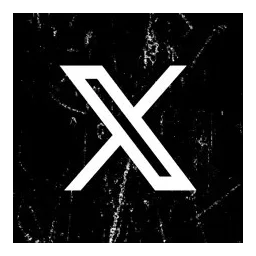
















Ce contenu est bloqué car vous n'avez pas accepté les cookies et autres traceurs. Ce contenu est fourni par Disqus.
Pour pouvoir le visualiser, vous devez accepter l'usage étant opéré par Disqus avec vos données qui pourront être utilisées pour les finalités suivantes : vous permettre de visualiser et de partager des contenus avec des médias sociaux, favoriser le développement et l'amélioration des produits d'Humanoid et de ses partenaires, vous afficher des publicités personnalisées par rapport à votre profil et activité, vous définir un profil publicitaire personnalisé, mesurer la performance des publicités et du contenu de ce site et mesurer l'audience de ce site (en savoir plus)
En cliquant sur « J’accepte tout », vous consentez aux finalités susmentionnées pour l’ensemble des cookies et autres traceurs déposés par Humanoid et ses partenaires.
Vous gardez la possibilité de retirer votre consentement à tout moment. Pour plus d’informations, nous vous invitons à prendre connaissance de notre Politique cookies.
Gérer mes choix